Jak utworzyć konto e -mail w narzędziu wiadomości Gmail?, Utwórz konto Gmail w ciągu 2 minut
Utwórz konto Gmail
Contents
Na następnym ekranie wskazuj adres e -mail (opcjonalnie, ale może to być również wielka pomoc w dniu, w którym nie będziesz już pamiętać hasła) i datę urodzenia (będzie on służył w przypadku zapomnienia hasła lub hakowania konta). Prawdopodobnie określ gatunek.
Dlaczego warto wybrać Gmail?
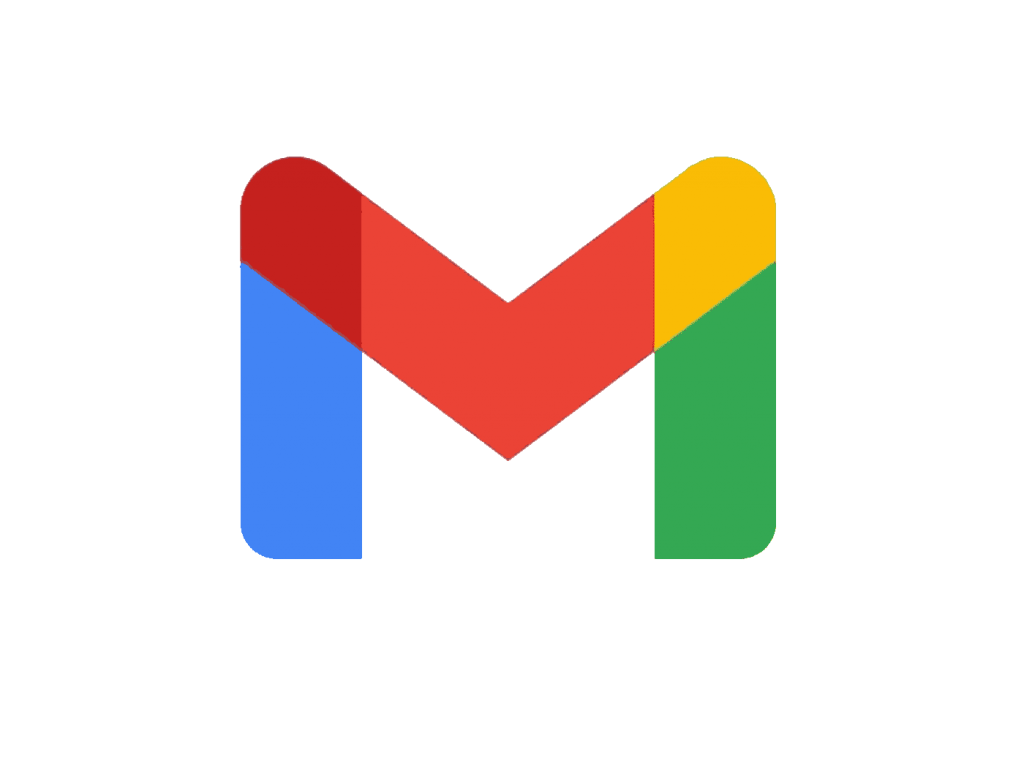
Gmail, skrzynka pocztowa Google, jest niekwestionowanym liderem w zakresie elektronicznych usług przesyłania wiadomości. Dzięki intuicyjnemu interfejsowi, zaawansowanym funkcjom i przejrzystej integracji z innymi usługami Google, Gmail wyróżnia się jako najlepsza skrzynka pocztowa na rynku. Oferując wyjątkowe wrażenia użytkownika, solidne bezpieczeństwo i niezrównana wydajność, Gmail jest niezbędnym wyborem dla osób szukających niezawodnej i wydajnej skrzynki pocztowej.
Utwórz konto Gmail
Stworzyć Konto Gmaila, Nie ma nic łatwiejszego. Przejdź do strony głównej poczty, wpisując adres www.Gmail.com w przeglądarce i wykonaj następujące kroki:
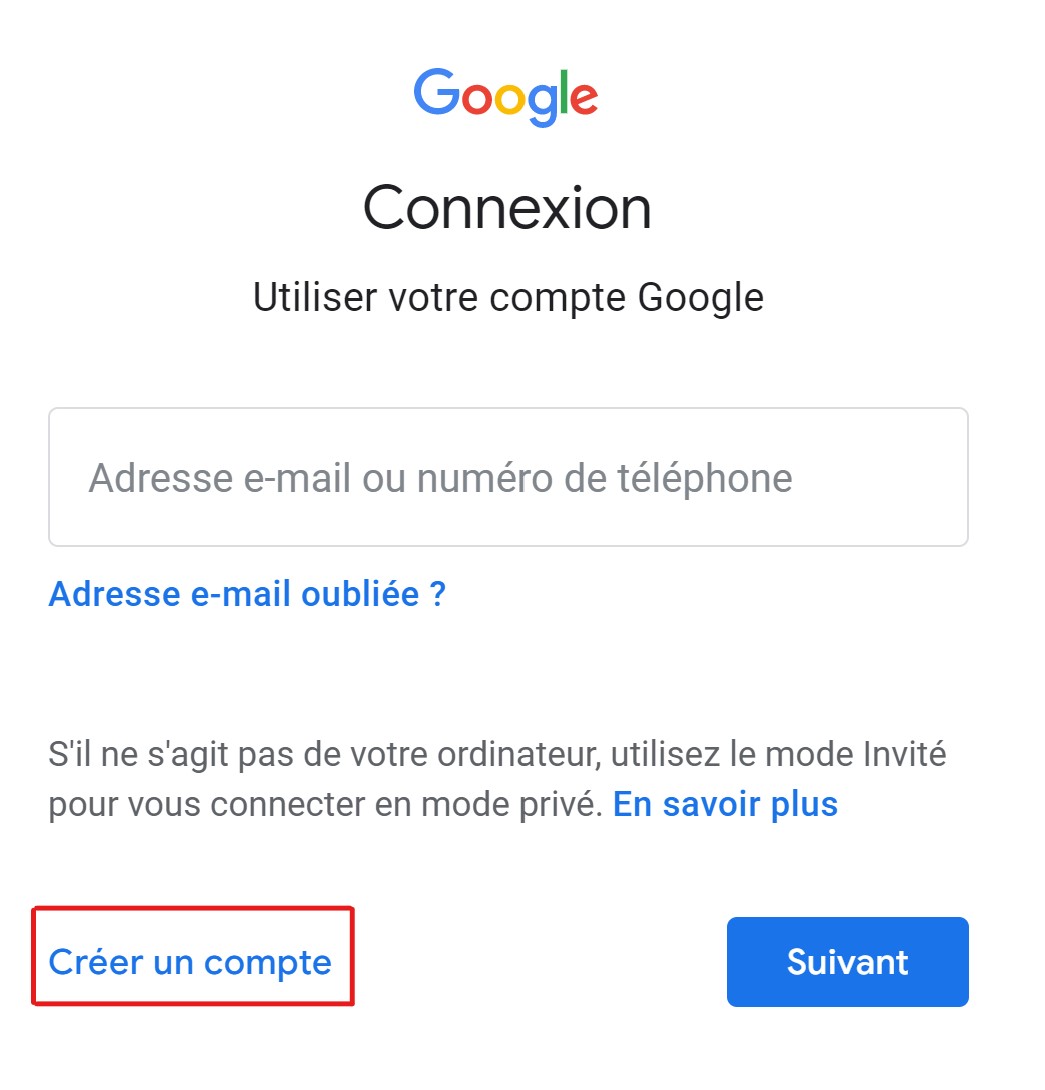
-
- Na dole ekranu kliknij link „Utwórz konto”;
-
- Wypełnij swoje imię i nazwisko;
-
- Wybierz nazwę użytkownika. Jeśli adres jest już używany, Gmail złożę dla ciebie inne sugestie;
-
- Wybierz hasło, które kojarzy się z Twoim kontem;
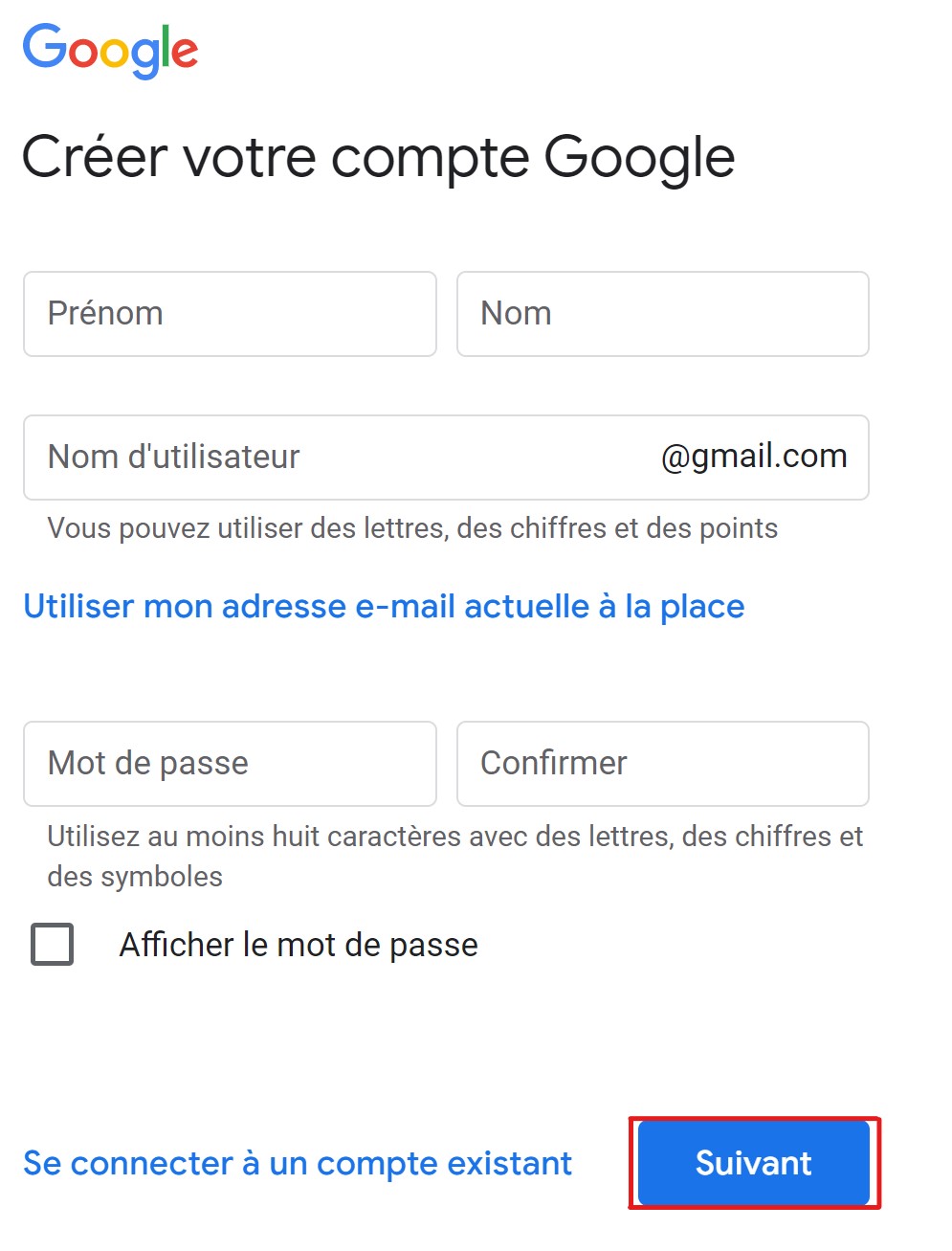
-
- Potwierdź swoje hasło, wpisując je ponownie;
-
- Wypełnij pola „Data urodzenia” i „Numer telefonu komórkowego”;
-
- Możesz także wskazać inny adres e -mail, który będzie Ci służył, jeśli zapomnisz hasło;
-
- Skopiuj znaki na wyświetlonym obrazie, aby potwierdzić, że nie jesteś robotem;
-
- Zaznacz pole „Zaakceptuj warunki korzystania z Usługi”;
-
- Sprawdź poprawność, klikając „Następny krok”.
Tam Tworzenie twojego konta Gmail jest zakończony.
Połącz się z pudełkiem Gmaila
Możesz się z nią połączyć Gmail Z komputera lub instalowanie aplikacji Gmail na smartfonie. Następnie dodaj nowe konto, a nawet stare konto, które chcesz zachować.
-
- Otwórz stronę Gmaila.com;
- Wprowadź swój adres e -mail lub numer telefonu i hasło;
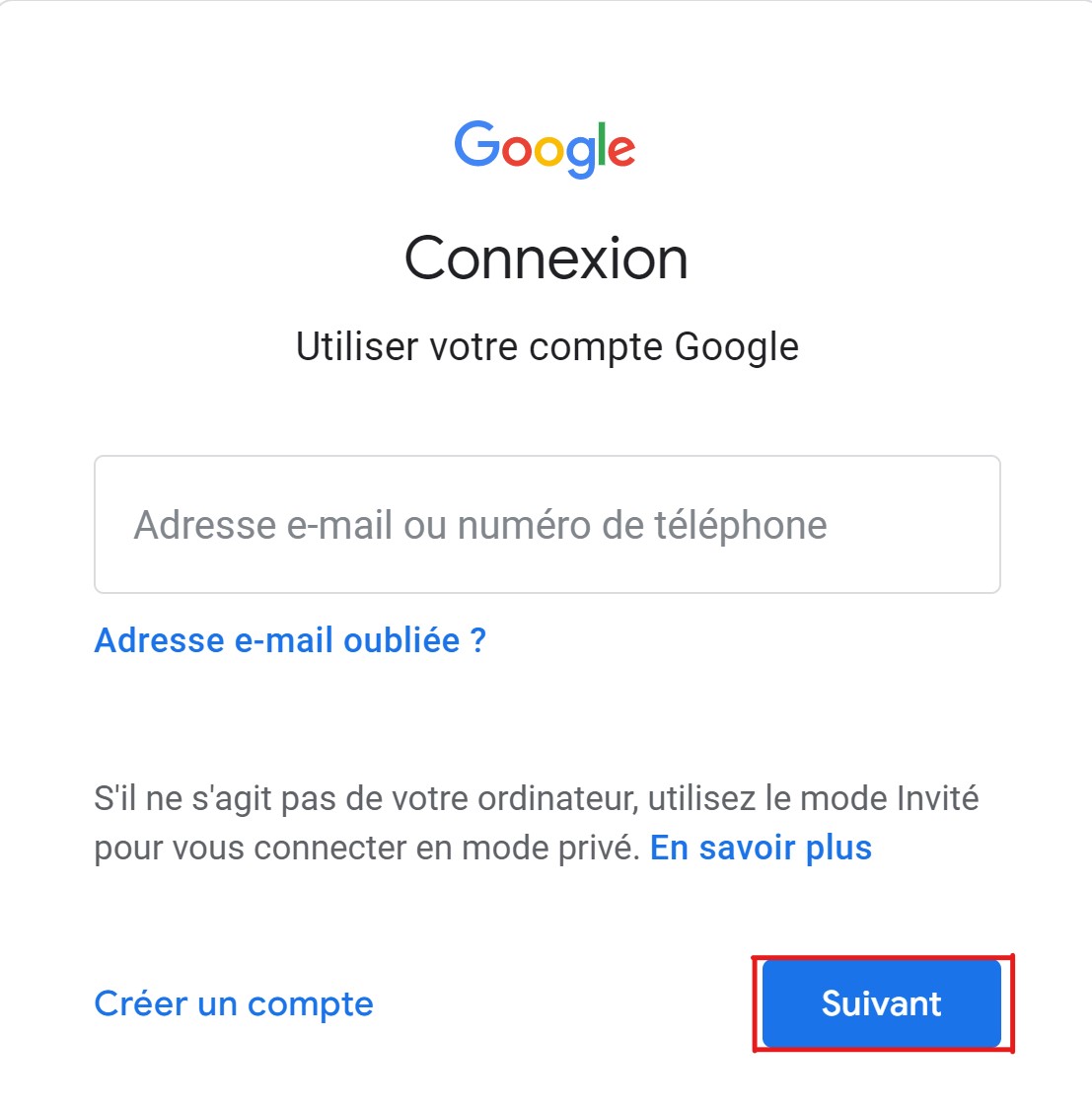
- Jeśli chcesz połączyć się z kontem inne niż podłączone, kliknij ikonę swojego profilu, „Dodaj konto” i powtórz poprzednie kroki;
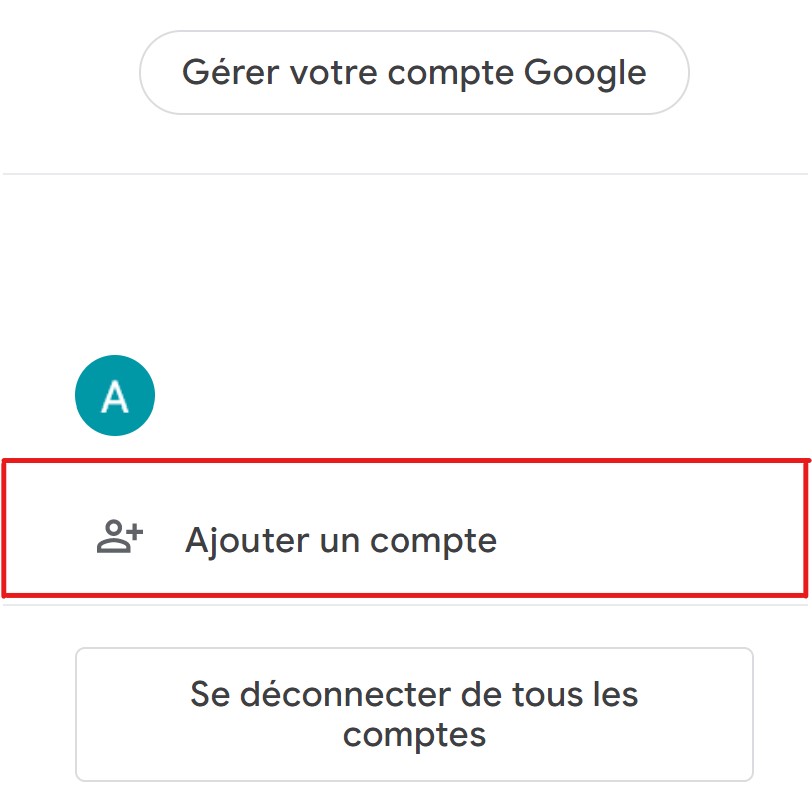
- Kliknij „Pole recepcji”, aby skonsultować się z e -maile.
Dobrze skonfiguruj skrzynkę Gmaila
Gmail oferuje możliwość konsultacji z kilkoma kontami od innych dostawców. Aby to zrobić, musisz najpierw zmodyfikować ustawienia drugiego konta, które muszą mieć dostęp do pop.
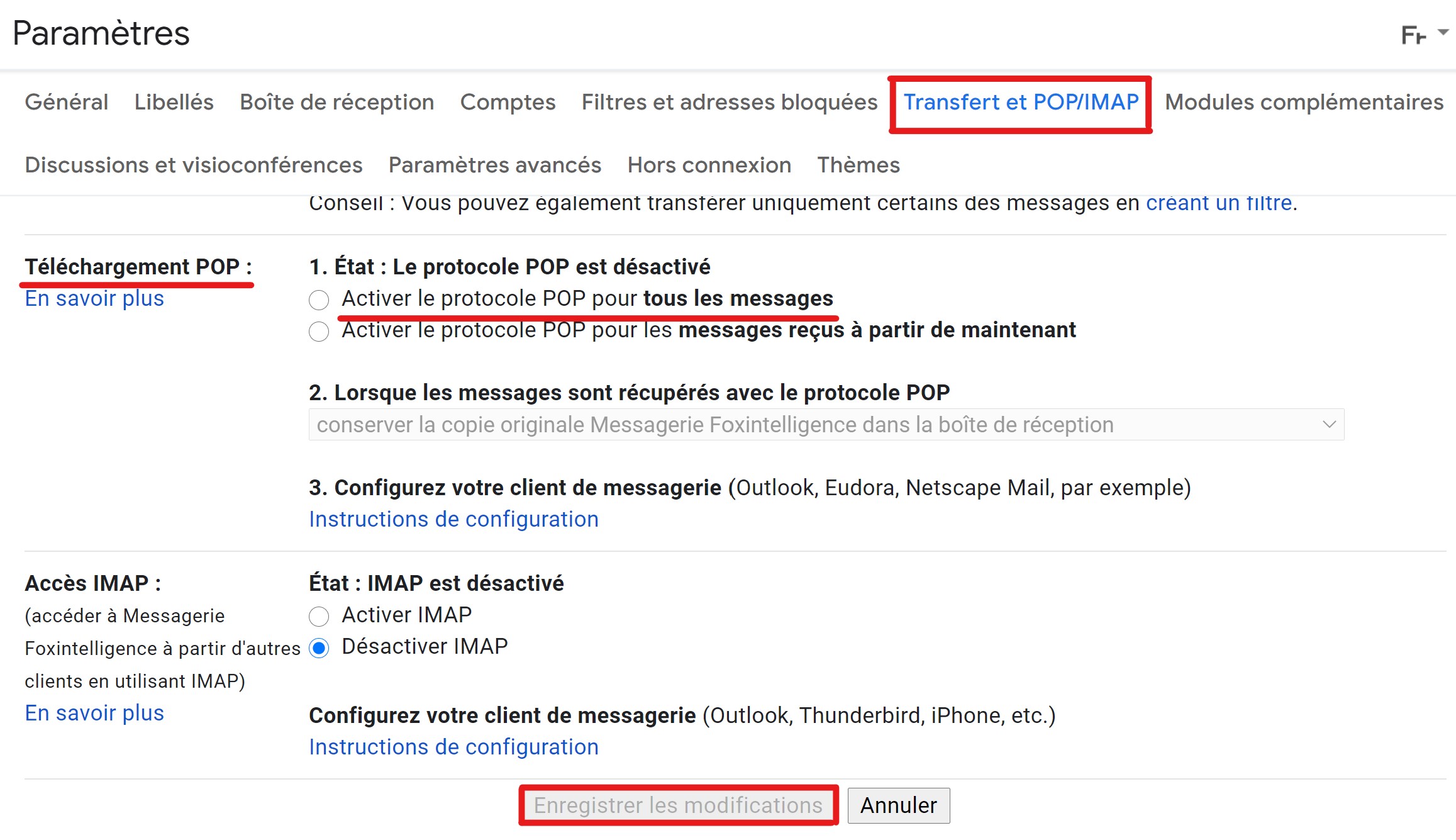
-
- Połączyć się z Konto Gmaila na których chcesz otrzymać swoje e -maile;
- Kliknij „Ustawienia” w prawym górnym rogu;
- Kliknij kartę „Transfer i Pop/IMAP”;
- W sekcji „Pop pobieranie” wybierz „Aktywuj protokół pop” dla wszystkich wiadomości.
- Kliknij „Zapisz zmiany” na dole strony.
Następnie musisz zmodyfikować ustawienia swojego Konto Gmaila ::
-
- Po ponownym kliknięciu „Ustawienia” wybierz „Konta i zaimportuj” kartę lub „konta”;
- Kliknij „Importuj pocztę i kontakty”;
- Postępuj zgodnie z pojawieniem się procedury;
- Kliknij „Uruchom importowanie”.
Użyj Cleanfox na swoim pudełku Gmaila
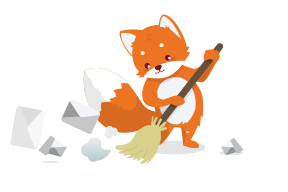
Regularne czyszczenie wiadomości jest niezbędne, aby zwolnić przestrzeń do przechowywania. Cleanfox to bezpłatne oprogramowanie, które z łatwością ułatwia czyszczenie pudełka Gmaila, usuwając niechciane wiadomości, spam i niepotrzebne biuletyny.
Po jednym kliknięciu możesz zdecydować się na usunięcie i/lub rezygnację z subskrypcji e -maile niepożądany. Po usunięciu wiadomości są wysyłane bezpośrednio do kosza. W przypadku fałszywej manipulacji, po prostu przywróć je w ciągu 30 dni od usunięcia. Po tym okresie usunięte e-maile zostaną ostatecznie utracone.
Jeśli chcesz obejrzeć samouczek wideo, aby łatwo utworzyć konto Gmail, możesz również kliknąć poniższy film, aby go wyświetlić.
Utwórz konto Gmail
To jest zdecydowane ! Wybrałeś Google, aby otworzyć adres e -mail. Jak kontynuować ? To jest bardzo proste. Stworzenie twojego konta Gmail zajmie Ci tylko 2 minuty. Podążaj za liderem !
Przejdź do strony głównej Gmail na adres WWW.Gmail.com. Na dole ekranu kliknij link Utwórz konto i wybierz Do mojego użytku osobistego.
Gmail zaprasza następnie do wskazania swojego imienia i nazwiska, a następnie wybrać nazwa użytkownika (Lewa część twojego adresu e -mail @Gmail.com)).

Możesz natychmiast sprawdzić, czy wybrany adres jest dostępny. Jeśli adres jest już podjęty, Gmail sprawi, że sugestie (najczęściej poprzez zwiększenie liczb o wskazane nazwy).
Następnie wybierz jeden hasło (Zapoznaj się z naszą stronę w sprawie wyboru hasła, aby zapewnić bezpieczeństwo) i wpisz drugi raz.
Kliknij Następny.
Google następnie zmusza Cię do wskazania numeru telefonu komórkowego. Poinformuj to: Google wysyła ci kod SMS, który musisz skopiować, aby zrobić następny krok.
Na następnym ekranie wskazuj adres e -mail (opcjonalnie, ale może to być również wielka pomoc w dniu, w którym nie będziesz już pamiętać hasła) i datę urodzenia (będzie on służył w przypadku zapomnienia hasła lub hakowania konta). Prawdopodobnie określ gatunek.
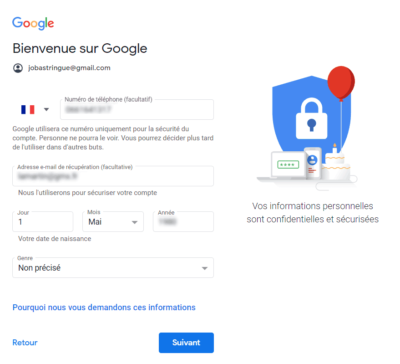
Na następnym ekranie Google zaprasza do powiązania numeru, którego użyłeś do sprawdzania poprawności konta do wszystkich jego usług.
Nie klikaj przycisku Tak akceptuję. Zalecamy kliknięcie linku Więcej możliwości.
Możesz kliknąć Ignorować Jeśli nie chcesz, aby Google używał numeru telefonu, nawet do funkcji bezpieczeństwa.
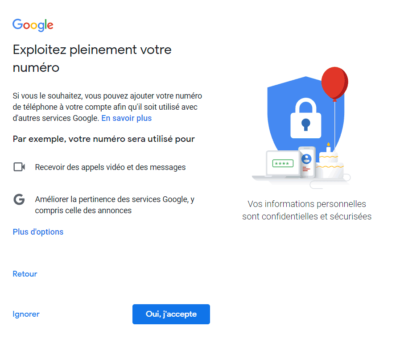
Na ekranie Więcej możliwości, Możesz wybrać pierwszą opcję Dodaj mój numer tylko dla bezpieczeństwa mojego konta lub drugi Dodaj mój numer, aby chronić moje konto i odbierać połączenia wideo. Chyba że chcesz, aby Twój numer telefonu był używany do reklamowania celowania, Nie wybieraj trzeciej opcji. Wreszcie kliknij Skończone.
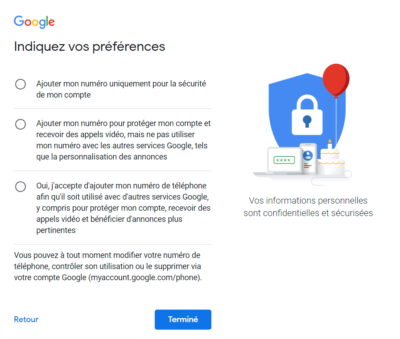
Następnie Google zaprasza do wyboru ustawień personalizacji, innymi słowy, aby udzielić lub nie uprawnień do rejestrowania wszystkich działań w usługach Google (w tym wyszukiwarce) i ustanowienia profilu reklamowego; =), aby dokonać oświeconego wyboru, wybierz Dostosowywanie ręczne (5 kroków) i kliknij Następny.
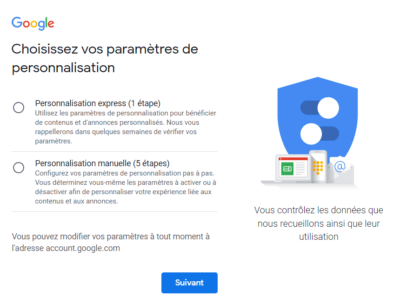
Na końcu ekranów kliknij przycisk Potwierdzać.
Na koniec zaakceptuj warunki korzystania z usługi, klikając przycisk Akceptuję.
Twój adres jest tworzony. Następnie uzyskujesz dostęp do swojego pudełka Gmaila.
Będziesz musiał zdecydować się na aktywację inteligentnych funkcji Gmaila.
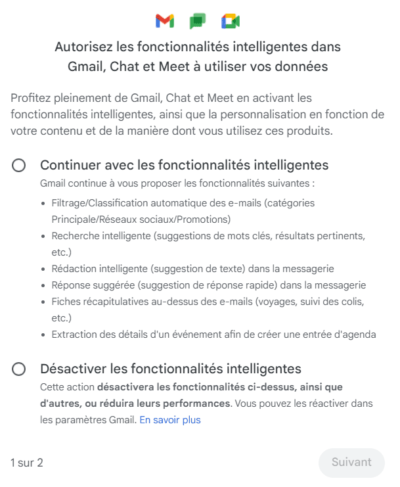
Wszystkie sąsiednie adresy są twoje !
Wiedz, że każda e -mail adresowana na adres pochodzący z głównego adresu wylądował w twoim pudełku.
Więc jeśli twój adres to [email protected], listy adresowane do ..
… Zostałeś wysłany do Ciebie. Twoi korespondenci nie będą mogli się mylić !
Aby dowiedzieć się więcej: zobacz sztuczkę użyj aliasu adresu Gmaila
Zaimportuj swoje stare konto e -mail
Jeśli masz stary adres e -mail, możesz zaimportować stare wiadomości i książkę adresową na nowym koncie Gmail.
Aby dowiedzieć się więcej: zobacz konto e-mail importera w Gmailu.
Idź dalej z Gmailem !
Odkryj wszystkie nasze wskazówki i samouczki Gmail
I znajdź odpowiedź na swoje pytania na forum GmailaSubskrybuj arobase.org
Mesageries, oprogramowanie, aplikacje, usługi: arobase.Org bada wszechświat wiadomości e -mail. Aby śledzić wiadomości o wiadomości e -mail i otrzymać nasze wskazówki i wskazówki, dołącz do nas w sieciach społecznościowych i zasubskrybuj nasz miesięczny biuletyn.
